Como medir distância no Google Maps
Por Caio Carvalho | Editado por Bruno Salutes | 27 de Outubro de 2021 às 22h00
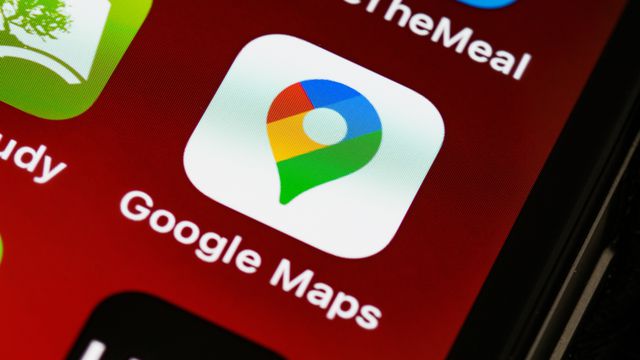
Medir distância no Google Maps é um recurso nativo na plataforma de mapas e geolocalização do Google. Assim, você pode saber, com precisão, quantos quilômetros são necessários para ir de uma cidade a outra.
É possível obter esse tipo de informação nas versões do Maps para computador, celulares Android e iPhone (iOS). Quem usa o Google Maps Lite não têm acesso à função. A seguir, veja no tutorial como medir distância no Google Maps.
Como medir distância entre cidades no Google Maps
Para medir distância no Maps, você não precisa fazer login na sua conta Google. Esse procedimento só é recomendado caso você queira salvar um trajeto para ver depois, mesmo offline.
No computador
- Acesse “google.com.br/maps" (sem aspas);
- Busque por um endereço;
- Clique com o botão direito do mouse e vá em “Medir distância”;
- Posicione o cursor em cima do seu destino para criar um ponto de partida;
- Clique em outro ponto do mapa para calcular a distância.
Você também pode arrastar os pontos que ligam o destino inicial e final para aumentar ou diminuir a distância. Para fechar o recurso, clique no ícone de “X”, no canto superior direito da janela.
No celular (Android e iPhone)
- Abra o aplicativo do Google Maps no celular;
- Pesquise uma região;
- Toque e segure em qualquer lugar no mapa até aparecer um alfinete vermelho;
- Toque em “Medir distância”, logo abaixo dos botões de comando;
- Mova o mapa até o ponto que você quer calcular distância;
- Na parte inferior direita, toque em “Adicionar ponto”;
- Veja a distância total em quilômetros (km) no canto inferior esquerdo da tela.
Para remover um ponto no mapa, toque no ícone de “Desfazer”, no canto superior direito. Se quiser excluir todas as buscas, toque nos três pontinhos e depois em “Limpar".
Fonte: Google